HP EliteDesk 800 G2 DM/CTレビュー
(*当サイトの記事にはアフィリエイト広告が含まれています)
EliteDesk 800 G2 DM/CTは、HPの法人向け超コンパクトデスクトップPC。片手で掴める小さなボディを実現しつつ、高い基本性能を誇ります。

| EliteDesk 800 G1 DM | EliteDesk 800 G2 DM | |
| Windows 10 | - | ○ |
| 第6世代インテルCore iプロセッサ | - | ○ |
| USB type-C | - | ○ |
EliteDesk 800 G1 DM/CTの後継モデルに位置づけられています(→EliteDesk 800 G1 DM/CTのレビューはこちら)。
G1とG2の主な違いは上の表のとおり。G2では、OSにWidnows 10、CPUに第6世代インテルCore iプロセッサを選択できるうえに、USB type-C端子を搭載しています。
ここでは、EliteDesk 800 G2 DM/CTの特徴、性能について詳しくレビューします。
G1とG2の主な違いは上の表のとおり。G2では、OSにWidnows 10、CPUに第6世代インテルCore iプロセッサを選択できるうえに、USB type-C端子を搭載しています。
ここでは、EliteDesk 800 G2 DM/CTの特徴、性能について詳しくレビューします。
目次
1)超コンパクト
2)コンパクトなうえに縦置き/横置き可能ので置き場所に困らない!
3)高いパフォーマンスを発揮できる
4)使ってみた感想
5)各パーツをチェック!(前面部/上面部/背面部)
6)簡単に筐体内部にアクセス可能
7)付属品をチェック!(ACアダプタ/キーボード/マウス)
8)まとめ
2)コンパクトなうえに縦置き/横置き可能ので置き場所に困らない!
3)高いパフォーマンスを発揮できる
4)使ってみた感想
5)各パーツをチェック!(前面部/上面部/背面部)
6)簡単に筐体内部にアクセス可能
7)付属品をチェック!(ACアダプタ/キーボード/マウス)
8)まとめ
*ここに記載されているスペック・構成・価格は記事執筆時点のものです。最新情報については必ずHP Webサイトでご確認ください。レビュー機はメーカーの貸出機です。
1)超コンパクト!
まず最初に見て驚くのがそのコンパクトさ。

一目見ただけではパソコンとは思えない小ささです。

前から見てもすごくスリムなのがわかります。

厚みは約3.4cm。片手で軽々掴める薄さです。
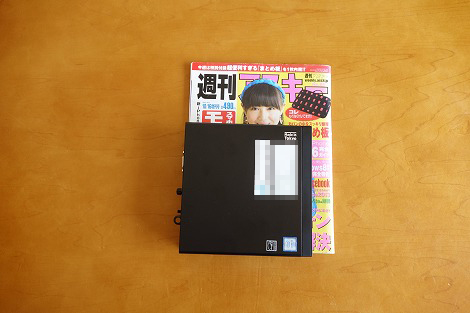
雑誌と比較してみました。
重量は約1.3kg。見た目からすれば、ちょっと重めです。

500mlのペットボトルと比べてみました。

5.5インチ液晶搭載のスマホと比べるとこんな感じ。やっぱり小さいですね。

こんな風に持ってみると、小ささがよくわかります。

スリムタイプデスクトップと比べてみました。EliteDesk 800 G2 DM/CTの圧倒的な小ささが際立ちます。

横から比べるとこんな感じ。
2)コンパクトなうえに縦置き/横置き可能ので置き場所に困らない!

EliteDesk 800 G2 DM/CTは縦置き/横置きが可能ですが、縦置きする場合、そのままではボディが薄すぎて簡単に倒れてしまいます。

したがって、タワースタンドに取り付けることで安定性を確保できます(タワースタンドは構成によって同梱)。

取り付けは簡単。スタンドの溝の部分に軽く本体を押し込むだけです。装着すれば、ぴったり接合されるため、簡単には取り外せない構造になっています。

スタンドは横幅があるので、スタンドを装着した状態の場合、かなり強く左右に動かしても倒れません。

セットアップするとこんな感じになります。液晶モニタ(24インチ)の横に置くと、やっぱり小さいですね。


本体の右側面部には滑り止めが配置されており、この面を下にして横置きすることが可能。


デッドスペースになることの多い液晶モニタの下に置くなんてことも可能です。
このように縦置き/横置きが可能なので、ニーズに合わせて設置できます。
このように縦置き/横置きが可能なので、ニーズに合わせて設置できます。
またオプションのキットを利用すれば、モニタの背面部に取り付け足たり、テーブルの板の下に取り付けたりすることが可能。実質的に本体をスペースレスで設置できます。
3)高いパフォーマンスを発揮できる
EliteDesk 800 G2 DM/CTのもう一つの大きな特徴として、コンパクトボディながら性能面で妥協をしていない点が挙げられます。
主なスペックは次の表のとおり。
主なスペックは次の表のとおり。
| 機種名 | EliteDesk 800 G2 DM/CTスペック |
| OS | Windows 7 Professional (32bit)プリインストール(Windows 10 Proダウングレード)(日本語版) Windows 7 Professional (64bit)プリインストール(Windows 10 Proダウングレード)(日本語版) Windows 10 Home (64bit)(日本語版) Windows 10 Pro (64bit)(日本語版) |
| CPU | インテルCeleron G3900T インテルPentium G4400T 第6世代インテルCore i3-6100T 第6世代インテルCore i5-6500T 第6世代インテルCore i5-6600T 第6世代インテルCore i7-6700T |
| メモリ | 4GB(4GB×1) / 8GB(4GB×2) / 8GB(8GB×1) / 16GB(8GB×2) (最大16GB) メモリソケットは2基 |
| ストレージ | 500GB/1TB HDD 128/256GB SSD |
| グラフィックス | インテルHDグラフィックス |
| 光学ドライブ | なし |
| 最小構成価格 | 51,800円 |
通常、これだけコンパクトなマシンの場合、小さくするために性能面を犠牲にするケースが多いのですが、このスペックを見てわかるとおり、EliteDesk 800 G2 DM/CTではパフォーマンスの面で妥協することはなく、高い性能を発揮できます。
CPUにはコストパフォーマンスに優れたCeleron/Pentiumに加え、高性能な第6世代Core i3/i5/i7プロセッサを選択できます。
メモリソケットは2基搭載しており、最大16GB搭載可能。ストレージはHDDに加えて、高速アクセス可能なSSDも選択できます。
グラフィックスはCPU内蔵タイプのインテルHDグラフィックのみを選択可能。光学ドライブは搭載していません。
最もパフォーマンスに優れた構成にした場合、インテルCore i7プロセッサ/16GBメモリ/256GB SSDとなり、性能面だけ見れば、一般的なハイパフォーマンスデスクトップにひけをとらない構成に仕上げることが可能。
唯一グラフィックだけが高性能なカードタイプではないので、動画/画像の編集、ゲームなど、画像処理能力を必要とする作業は厳しいですが、それ以外のタスク(Web閲覧/SNS/ビジネスアプリ/動画再生)であれば、ストレスなく作業できると思います。
CPUにはコストパフォーマンスに優れたCeleron/Pentiumに加え、高性能な第6世代Core i3/i5/i7プロセッサを選択できます。
メモリソケットは2基搭載しており、最大16GB搭載可能。ストレージはHDDに加えて、高速アクセス可能なSSDも選択できます。
グラフィックスはCPU内蔵タイプのインテルHDグラフィックのみを選択可能。光学ドライブは搭載していません。
最もパフォーマンスに優れた構成にした場合、インテルCore i7プロセッサ/16GBメモリ/256GB SSDとなり、性能面だけ見れば、一般的なハイパフォーマンスデスクトップにひけをとらない構成に仕上げることが可能。
唯一グラフィックだけが高性能なカードタイプではないので、動画/画像の編集、ゲームなど、画像処理能力を必要とする作業は厳しいですが、それ以外のタスク(Web閲覧/SNS/ビジネスアプリ/動画再生)であれば、ストレスなく作業できると思います。
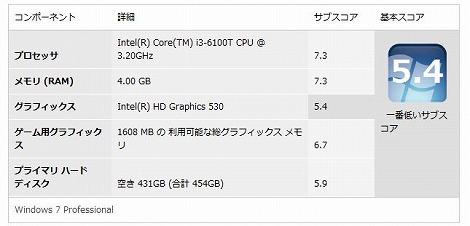
レビューしたマシンの構成は、インテルCore i3プロセッサ/4GBメモリ/500GB HDD。このマシンのパフォーマンスをチェックするために、Windowsエクスペリエンスインデックスの値を確認してみると上の表のとおりになりました(最高スコアは7.3)。
グラフィックスを除く項目で高いスコアを記録しているのがわかります。前述したような、比較的負荷の軽いタスクであれば、サクサク作業できるレベルを確保していると思います。
実際操作していて、ストレスを感じるシーンはほとんどありませんでした。
グラフィックスを除く項目で高いスコアを記録しているのがわかります。前述したような、比較的負荷の軽いタスクであれば、サクサク作業できるレベルを確保していると思います。
実際操作していて、ストレスを感じるシーンはほとんどありませんでした。
4)使ってみた感想
静音性に優れているので、動作時に音があまりしません。
また、通常消費電力6Wという省電力性を実現しています。
あと、EliteDesk 800 G2 DM/CTにはスピーカーが内蔵されています。
通常のデスクトップの場合、外付けのスピーカーを接続しないと音が鳴らないのですが、このマシンの場合、スピーカーを接続しなくても音がします。
このボディですから、あんまりクリアな音はしませんが、ながら聴きするには十分なレベルを確保。テレビ会議などで音声をスピーカーから出す必要がある場合などに便利です。
また、通常消費電力6Wという省電力性を実現しています。
あと、EliteDesk 800 G2 DM/CTにはスピーカーが内蔵されています。
通常のデスクトップの場合、外付けのスピーカーを接続しないと音が鳴らないのですが、このマシンの場合、スピーカーを接続しなくても音がします。
このボディですから、あんまりクリアな音はしませんが、ながら聴きするには十分なレベルを確保。テレビ会議などで音声をスピーカーから出す必要がある場合などに便利です。

前面部。電源ボタン、USB 3.0×2、USB Type-C、ヘッドホン端子、マイク端子が配置されています。

電源ボタンを押すと起動します。ボタンの下にはステータスライトが配置されています。
前面部にUSB端子があるので、USBデバイスの抜き差しが簡単に行えて便利です。

背面部。DisplayPort×2、VGA端子、USB3.0×4、LAN端子、電源コネクタが配置されています。

映像出力端子として、DisplayPort×2、VGA端子の合計3つの端子が装備されています。それぞれをモニタに接続することで、3画面出力が可能。効率的な作業環境を構築できます。

USB端子は、前面部にUSB3.0×2とUSB Type-C、背面部にUSB 3.0×4が配置されています。
6)簡単に筐体内部にアクセス可能

EliteDesk 800 G2 DM/CTでは、簡単に筐体内部にアクセスできる構造になっています。背面中央に大きなネジがあります。これを指で緩めます。ドライバなどのツールは不要です。

ネジが外れます。緩めきってもネジは外れない構造なので、ネジをなくしてしまうリスクがありません。

側面部を前面部の方向にずらします。

すると簡単に取り外せます。

側面部と前面部が一体となったデザインです。

筐体内部。コンパクトなボディにぎっしりとパーツが組み込まれているのがわかります。左側が前面部です。

こちらにはストレージが配置されています。

こちら側にはCPU冷却ファンが配置されています。この下にCPUがあります。

ファンの先端に取っ手があり、

この部分を指で持ち上げると、

ファンの部分を上に移動できます。

メモリモジュールが姿を現しました。ソケットが2つ配置されているのが見えます。
このようにメモリソケットには簡単にアクセスできるので、メモリの増設/交換作業を容易に行えます。
当サイト向け特別クーポンを利用すればHP法人向けPCが4%オフに! 
日本HP様から当サイト向けの特別クーポンの提供を受けることになりました。このクーポンを利用すれば、HP法人向けPC(7.7万円以上)が通常価格から4%オフになります。クーポンの利用方法/条件等については、「HPクーポンで4%オフをゲットする方法」を参照してください。【プロモーション/提供:株式会社日本HP】
春のパソコン祭り実施中! 
法人向けPCをお得に購入できるチャンスです。詳しくは、春のパソコン祭り詳細ページ
(HP Webサイト)を参照してください。











